
O Google Chrome é o navegador mais utilizado no mundo atualmente, e possui diversas funções e recursos para tornar a navegação mais rápida e confortável. Ele também pode ser personalizado e pode-se alterar diversas configurações no navegador.
No Google Chrome também é possível limpar todos os dados do usuário, incluindo senhas, personalizações, favoritos, configurações, entre outros, para que ele volte ao “padrão de fábrica”. Veja a seguir como:
-Limpando os dados de usuário do Google Chrome
1-Clique no Menu Iniciar e em Computador. Digite o seguinte caminho na barra de endereços: C:\Usuários\Nome de Usuário\AppData e dê Enter.
*Caso a partição do Windows não possuir a letra C, coloque a letra da partição referente á partição do Windows;
*Coloque o nome do usuário (ex: Márcia) no lugar do Nome de Usuário.
2-Na pasta AppData, clique duas vezes em Local, depois em Google, Chrome e finalmente abra a pasta User Data. Exclua todos os arquivos dessa pasta.
Pronto. O Google Chrome voltará ao padrão de fábrica, e todos os dados do usuário terão sido apagados.


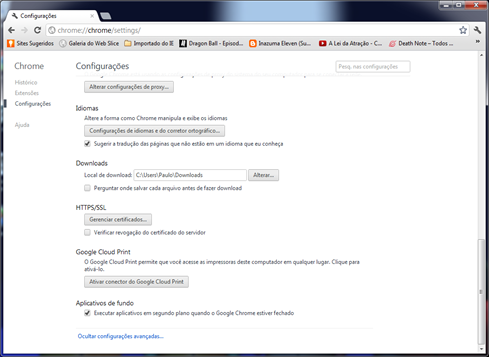
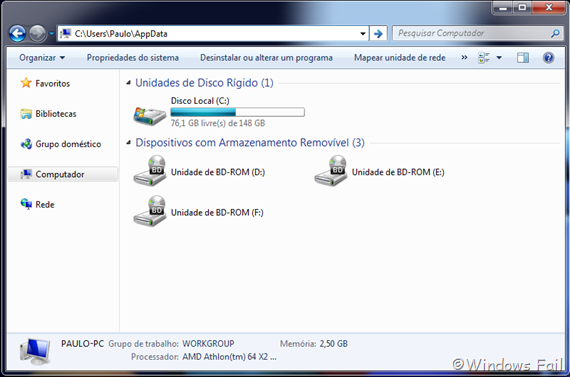
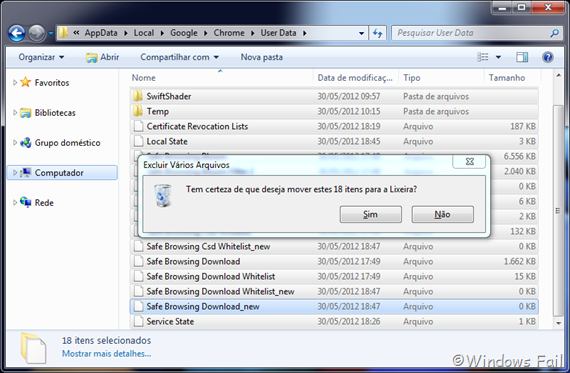
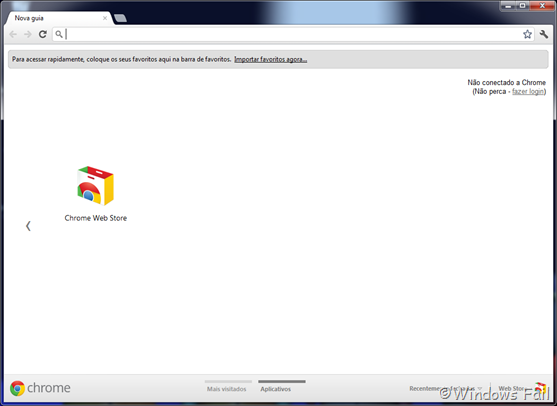
















0 comentários